इमेज को कट (मूव), कॉपी और पेस्ट करना
कॉपी और पेस्ट कमांड
कॉपी और पेस्ट
कमांड का उपयोग इमेज की नक़ल बना कर दूसरे स्थान पर पेस्ट करने के लिए करते हैं.
(यानि वास्तविक स्थान के साथ दूसरे स्थान पर भी दिखाई देना) जिस प्रकार हम कोई भी
डॉक्यूमेंट को फोटोकॉपी करते हैं यानि नक़ल बनाते हैं, ठीक उसी प्रकार इमेज की भी
नक़ल कर सकते हैं.
कॉपी और पेस्ट कमांड का उपयोग करने की विधि इस प्रकार है:
1. होम टैब पर
क्लिक करेंगे.
2. इमेज ग्रुप
में जाकर, पहले सेलेक्ट पर क्लिक करेंगे. सेलेक्ट
कमांड का उपयोग कर चित्र को सेलेक्ट
करेंगे जिसकी नक़ल
बनाना
है.
पॉइंटर प्लस साइन में बदल जायेगा. अब
चित्र पर माउस पॉइंटर
को ले जायेगे और माउस के लेफ्ट बटन को
दबा कर ड्रैग
करेंगे.ड्रैग करते ही चित्र के चारो ओर एक
डॉटेड लाइन की
आयताकार बॉक्स बन जायेगा.
ग्रुप में है या कीबोर्ड से CTRL + C
बटन को एक साथ प्रेस
करेंगे.
4. अब, पेस्ट
कमांड पर क्लिक करेंगे. जो होम टैब के क्लिपबोर्ड
ग्रुप में है या कीबोर्ड से CTRL + V
बटन को एक साथ प्रेस
करेंगे.
की डूपलिकैट कॉपी दिखाई देने लगेगा.
के लेफ्ट बटन को दबा कर ड्रैग करेगे. जिस
लोकेशन या स्थान
पर चित्र या इमेज को रखना चाहते हैं, उस लोकेशन
या स्थान
पर जाकर छोड़ देंगे.
चित्र या इमेज
उस स्थान पर मूव हो जायेगा.
कट और पेस्ट
कमांड
कट का मतलब
होता है हटाना, या काटना.
कट और पेस्ट
कमांड का उपयोग चित्र या इमेज को (ड्राइंग एरिया में) वास्तविक स्थान से हटाकर
दूसरे स्थान या लोकेशन पर ले जाने के लिए करते हैं.
कट और पेस्ट कमांड का उपयोग करने की विधि इस प्रकार है:
1. होम टैब पर
क्लिक करेंगे.
2. इमेज ग्रुप
में जाकर, पहले सेलेक्ट पर क्लिक करेंगे. सेलेक्ट
कमांड का उपयोग कर चित्र को सेलेक्ट
करेंगे जिस भाग को
कट करना है. जैसे ही सेलेक्ट कमांड पर
क्लिक करेंगे, माउस
पॉइंटर प्लस साइन में बदल जायेगा. अब
चित्र पर माउस पॉइंटर
को ले जायेगे और माउस के लेफ्ट बटन को
दबा कर ड्रैग
करेंगे.ड्रैग करते ही चित्र के चारो ओर एक
डॉटेड लाइन
आयताकार बॉक्स बन जायेगा.
3. अब, कट
कमांड पर क्लिक करेंगे, जो होम टैब के क्लिपबोर्ड
ग्रुप में है या कीबोर्ड से CTRL + X
बटन को एक साथ प्रेस
करेंगे. कट कमांड पर क्लिक करते है
चित्र या इमेज वास्तविक
स्थान से हट जायेगा.
4. अब, चित्र
को फिर से लाने के लिए पेस्ट कमांड पर क्लिक
करेंगे.जो होम टैब के क्लिपबोर्ड ग्रुप
में है या कीबोर्ड से
CTRL + V बटन को एक साथ प्रेस करेंगे.
पेस्ट कमांड पर
क्लिक करते ही ड्राइंग एरिया में चित्र या
इमेज दिखाई देने
लगेगा.
5. अब, माउस
पॉइंटर को उस चित्र या इमेज पर ले जाकर माउस
के लेफ्ट बटन को दबा कर ड्रैग करेगे. जिस
लोकेशन या स्थान
पर चित्र या इमेज को रखना चाहते हैं, उस लोकेशन
या स्थान
पर जाकर छोड़ देंगे.
चित्र या इमेज उस स्थान पर मूव हो जायेगा.































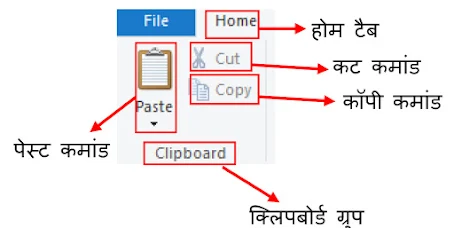














No comments:
Post a Comment
Please do not enter any link in the comment box.